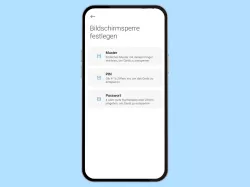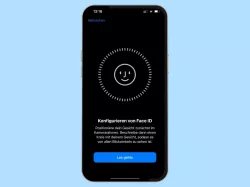Xiaomi: Gesichtserkennung verwenden und einrichten
Du möchtest auf dem Xiaomi-Smartphone die Gesichtserkennung verwenden? Wir zeigen dir, wie du sie einrichten kannst.
Von Simon Gralki · Veröffentlicht am
Lerne mit unseren ausführlichen Xiaomi-Anleitungen dein Smartphone mit MIUI oder HyperOS Schritt für Schritt kennen.
Das Xiaomi-Handy nur anschauen, um es ohne Passwort entsperren zu können? Dank der Gesichtserkennung ist das möglich. Wie man die Gesichtserkennung einrichten und Gesichtsdaten registrieren kann, erklären wir hier.
Eine weitere Methode, um das Xiaomi-Handy zu entsperren, ist das Scannen der Gesichtsdaten. Hierbei nutzt das Gerät die Frontkamera im Display, um dem Nutzer den Zugriff zu gewähren, ohne dass dafür eine Passwort-Eingabe erfolgen muss. Für das Entsperren durch die Gesichtserkennung werden, ähnlich wie bei der Einrichtung der Fingerabdrücke, die biometrischen Daten des Gesichts registriert und verschlüsselt abgespeichert. Um das Handy schneller entsperren zu können, bietet das System auch verschiedene Einstellungen, um beispielsweise beim Aufleuchten des Bildschirms bei neuen Benachrichtigungen direkt das Gesicht zu scannen.
Einrichten
Für die Einrichtung der Gesichtserkennung muss zuvor eine Displaysperre mit Muster, PIN oder Passwort festgelegt werden, um die Sicherheit zu haben, dass das Gerät auch manuell entsperrt werden kann.
Daraufhin kann der Nutzer die Gesichtserkennung im Menü "Passwörter & Sicherheit" aufrufen und die Registrierung der Gesichtsdaten starten. Dabei scannt das Xiaomi-Gerät mithilfe der Frontkamera die Gesichtsdaten und speichert sie verschlüsselt ab.




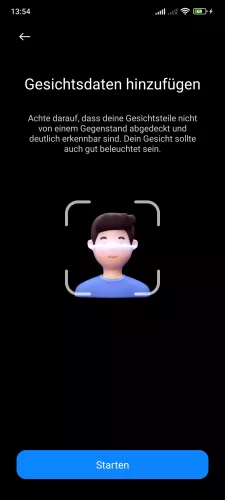

- Öffne die Einstellungen
- Tippe auf Fingerabdrücke, Gesichtsdaten und Bildschirmsperre
- Tippe auf Gesichtsentsperrung
- Gib die Entsperrmethode ein
- Tippe auf Starten
- Tippe auf Weiter und folge den Anweisungen auf dem Bildschirm


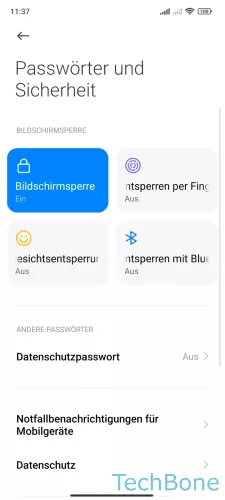


- Öffne die Einstellungen
- Tippe auf Passwörter und Sicherheit
- Tippe auf Gesichtsentsperrung
- Tippe auf Starten
- Tippe auf Weiter und folge den Anweisungen auf dem Bildschirm
Mehrere Gesichter
Das Xiaomi-Handy bietet das Hinzufügen von mehreren Gesichtern, um beispielsweise die Gesichtserkennung auch bei einem anderen Look verwenden zu können oder um anderen vertrauten Personen einen schnellen Zugriff auf das System zu gewährleisten.
Hinweis: Man kann nicht mehr als zwei Gesichter hinzufügen beziehungsweise registrieren.




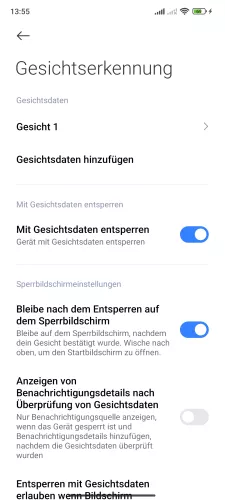

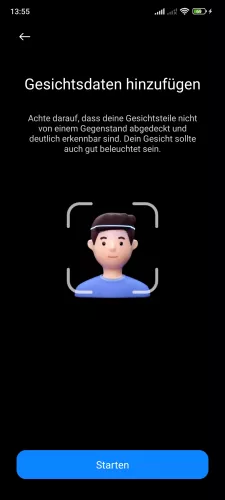
- Öffne die Einstellungen
- Tippe auf Fingerabdrücke, Gesichtsdaten und Bildschirmsperre
- Tippe auf Gesichtsentsperrung
- Gib die Entsperrmethode ein
- Tippe auf Gesichtsdaten hinzufügen
- Gib die Entsperrmethode ein
- Tippe auf Starten und folge den Anweisungen auf dem Bildschirm


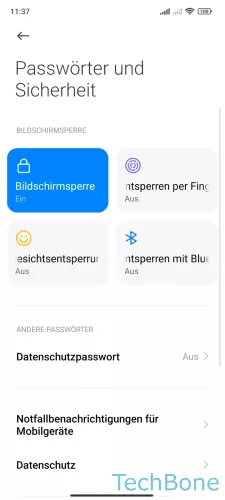

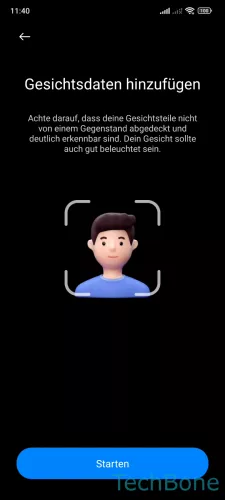

- Öffne die Einstellungen
- Tippe auf Passwörter und Sicherheit
- Tippe auf Gesichtsentsperrung
- Tippe auf Gesichtsdaten hinzufügen
- Tippe auf Starten
- Tippe auf Weiter und folge den Anweisungen auf dem Bildschirm
Umbenennen
Der Nutzer kann die registrierten Gesichtsdaten jederzeit umbenennen, was vor allem bei mehreren Gesichtern vorteilhaft ist. Dadurch kann man die registrierten Gesichter auseinanderhalten, wenn man sie beispielsweise irgendwann löschen möchte, ohne dass die Gesichtserkennung komplett ausgeschaltet werden soll.







- Öffne die Einstellungen
- Tippe auf Fingerabdrücke, Gesichtsdaten und Bildschirmsperre
- Tippe auf Gesichtsentsperrung
- Gib die Entsperrmethode ein
- Tippe auf Gesichtsdaten wählen
- Tippe auf den aktuellen Namen
- Gib einen Namen ein und tippe auf Speichern


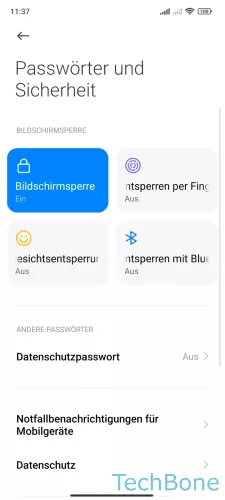

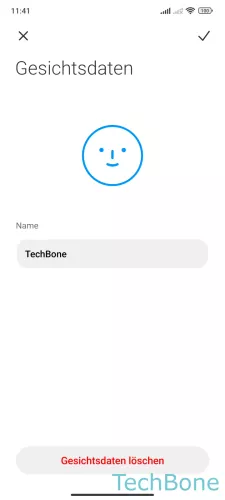

- Öffne die Einstellungen
- Tippe auf Passwörter und Sicherheit
- Tippe auf Gesichtsentsperrung
- Wähle die Gesichtsdaten
- Tippe auf den aktuellen Namen
- Gib einen Namen ein und tippe auf Umbenennen
Löschen
Werden die Gesichtsdaten nicht mehr benötigt oder nicht mehr erkannt und man möchte das Gesicht erneut registrieren, kann der Nutzer auch jederzeit die einzelnen Gesichter löschen.
Abhängig davon, ob nur ein oder mehrere Gesichter hinzugefügt wurden, wird die Gesichtserkennung dadurch deaktiviert.
Hinweis: Das Löschen der Gesichtsdaten kann nicht rückgängig gemacht werden.







- Öffne die Einstellungen
- Tippe auf Fingerabdrücke, Gesichtsdaten und Bildschirmsperre
- Tippe auf Gesichtsentsperrung
- Gib die Entsperrmethode ein
- Tippe auf Gesichtsdaten wählen
- Tippe auf Gesichtsdaten löschen
- Tippe auf OK


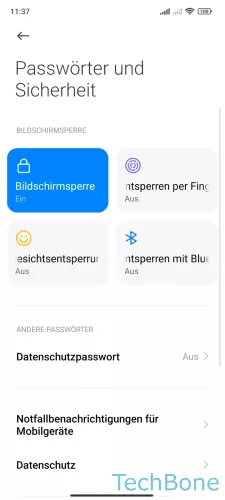



- Öffne die Einstellungen
- Tippe auf Passwörter und Sicherheit
- Tippe auf Gesichtsentsperrung
- Wähle die Gesichtsdaten
- Tippe auf Gesichtsdaten löschen
- Tippe auf OK
Automatisch entsperren
Werden die hinterlegten Gesichtsdaten erfolgreich gescannt, wird das Xiaomi-Handy entsperrt, allerdings bleibt der Nutzer zunächst noch auf dem Sperrbildschirm und muss erst nach oben wischen, um zum Startbildschirm zu gelangen. Dies dient der Sicherheit, um beispielsweise nicht den direkten Blick auf das Smartphone und dessen Homescreen für unbefugte Personen zu bieten.
Auf Wunsch kann die Wischgeste auch ausgeschaltet werden, sodass eine direkte Weiterleitung zum Startbildschirm nach der Gesichtserkennung erfolgt.





- Öffne die Einstellungen
- Tippe auf Fingerabdrücke, Gesichtsdaten und Bildschirmsperre
- Tippe auf Gesichtsentsperrung
- Gib die Entsperrmethode ein
- Aktiviere oder deaktiviere Bleibe nach dem Entsperren auf dem Sperrbildschirm


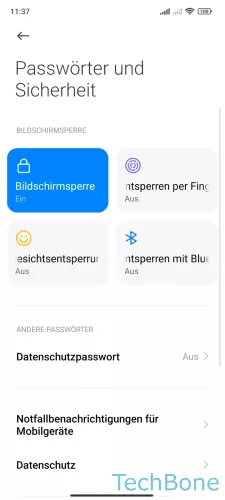

- Öffne die Einstellungen
- Tippe auf Passwörter und Sicherheit
- Tippe auf Gesichtsentsperrung
- Aktiviere oder deaktiviere Bleibe nach dem Entsperren auf dem Sperrbildschirm
Vorschau von Benachrichtigungen nach Gesichtserkennung
Um die eigene Privatsphäre zu schützen und zu verhindern, dass unbefugte die empfangenen Nachrichten lesen, kann man die Anzeige der Benachrichtigungen nach Face ID beziehungsweise der Gesichtserkennung einstellen. Danach werden Benachrichtigungen auf dem Sperrbildschirm erst mit der Vorschau erweitert angezeigt, wenn die registrierten Gesichtsdaten vom Xiaomi-Handy gescannt wurden.


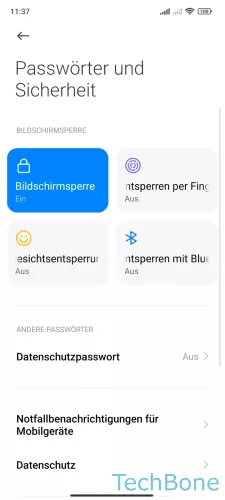
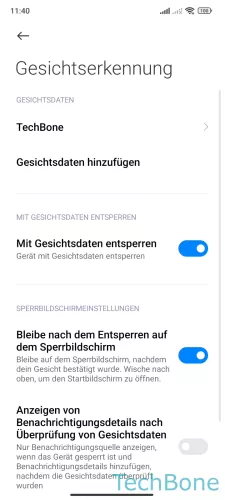
- Öffne die Einstellungen
- Tippe auf Passwörter und Sicherheit
- Tippe auf Gesichtsentsperrung
- Aktiviere oder deaktiviere Anzeigen von Benachrichtigungsdetails nach Überprüfung von Gesichtsdaten
Häufig gestellte Fragen (FAQ)
Wie funktioniert die Gesichtserkennung?
Bei der Einrichtung der Gesichtserkennung werden biometrische Daten auf dem Xiaomi-Handy abgespeichert, die dann bei jedem Entsperrversuch über die Frontkamera abgeglichen werden. Nach dem erfolgreichen Scannen der Gesichtsdaten wird der Zugriff auf den Startbildschirm und allen Apps gewährt und man kann dadurch die manuelle Passwort-Eingabe umgehen.
Kann man mehrere Gesichter hinzufügen?
Das Xiaomi-Handy erlaubt das Hinzufügen von unterschiedlichen Gesichtsdaten für die Gesichtserkennung. So kann der Nutzer mehr als ein Gesicht hinzufügen, um beispielsweise auch das Entsperren zu sichern, wenn sich das Aussehen geändert hat.
Warum muss man nach der Gesichtserkennung nach oben wischen?
Standardmäßig bleibt der Nutzer auf dem Sperrbildschirm, um die direkte Ansicht auf den Startbildschirm nach dem Face-Scan zu verhindern. Dies dient der eigenen Privatsphäre, kann allerdings jederzeit eingestellt werden, um automatisch den Startbildschirm nach der Gesichtserkennung anzeigen zu lassen.
Kann man das Handy trotz Maske entsperren?
Zwar bietet das Xiaomi-Handy das Hinzufügen von mehreren Gesichtern, allerdings ist das Entsperren mit Maske nicht möglich.